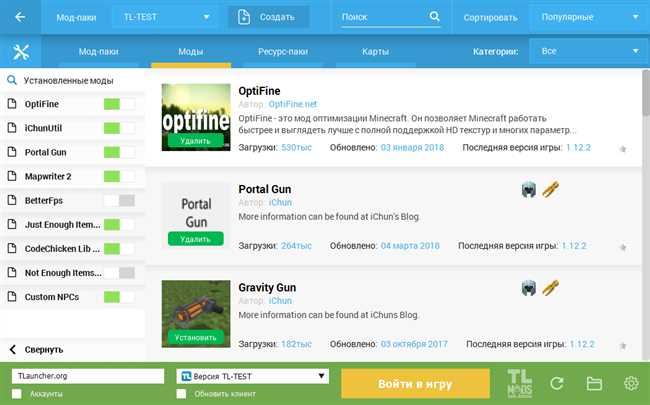
Как установить моды на Майнкрафт TLauncher: подробное руководство
Установка модов для Майнкрафт TLauncher может показаться сложной задачей, но на самом деле процесс довольно прост. В этом руководстве я расскажу тебе, как сделать это шаг за шагом.
Готов начать? Тогда продолжай чтение и узнай, как обогатить свой игровой опыт с помощью модов для Майнкрафт TLauncher.
Подготовка к установке модов
Вы решили разнообразить свой игровой опыт и установить моды на Майнкрафт TLauncher? Отличное решение! Какие же шаги нужно предпринять перед тем, как начать установку?
- Обновите игру. Перед установкой модов убедитесь, что у вас установлена актуальная версия игры. Это поможет избежать несовместимости модов и сделает процесс установки гораздо проще.
- Создайте резервную копию. Прежде чем начать устанавливать моды, рекомендуется сделать резервную копию папки .minecraft. В случае возникновения проблем или нежелательных последствий вы всегда сможете вернуться к исходному состоянию игры.
- Установите Forge. Модификации для Майнкрафт обычно требуют установки специального инструмента под названием Forge. Этот модуль позволяет запускать и управлять модификациями. Вы сможете скачать его с официального сайта и установить, следуя инструкциям.
- Выберите нужные моды. Перед установкой модов рекомендуется просмотреть доступный список и выбрать те, которые вам понравятся и будут соответствовать вашим предпочтениям и целям.
- Скачайте моды. После выбора нужных модов, переходите на их страницы и загружайте файлы модов на свой компьютер. Они обычно предлагаются в виде jar-файлов или zip-архивов.
- Откройте папку .minecraft. Чтобы установить моды, вам необходимо найти папку .minecraft на вашем компьютере. Обычно она располагается в папке Roaming, но местоположение может варьироваться в зависимости от операционной системы.
- Установите моды. Разместите загруженные файлы модов в папку mods внутри папки .minecraft. После этого запустите игру и получите доступ к новым возможностям и функциям, которые предоставляют установленные моды.
- Проверьте моды. Чтобы убедиться, что моды были успешно установлены, запустите игру и проверьте наличие новых функций или изменений в игровом процессе. Если что-то пошло не так, вернитесь к резервной копии или попробуйте найти решение на форуме или среди руководств по установке конкретных модов.
Моды могут значительно расширить и изменить вашу игру, добавить новые возможности и ощущения. Но помните, что не все моды совместимы между собой или с вашей версией Майнкрафта, поэтому будьте внимательны и следуйте инструкциям.
Загрузка и установка TLauncher
Как начать? Процесс установки TLauncher прост и интуитивно понятен даже для новичков. Вот пошаговая инструкция:
- Перейдите на официальный сайт TLauncher по ссылке https://tlauncher.org/ru/.
- На главной странице вы увидите кнопку «Скачать TLauncher». Щелкните по ней, чтобы начать загрузку.
- Когда загрузка завершится, найдите файл установки в папке загрузок на вашем компьютере и запустите его.
- Вы увидите окно установки TLauncher. Следуйте инструкциям на экране, чтобы завершить установку.
- После установки TLauncher на вашем компьютере, запустите программу.
- Вам может потребоваться ввести свои учетные данные Minecraft, чтобы войти в свою учетную запись.
- Готово! Теперь вы можете наслаждаться Майнкрафтом с помощью TLauncher.
Установка TLauncher занимает всего несколько минут, и вы будете готовы к игре в Майнкрафт со всеми доступными модами и настройками. TLauncher удобен в использовании и позволяет легко добавлять и удалять моды, а также изменять скины и текстуры персонажей. Он также имеет удобный интерфейс, который делает управление и настройку игры более удобными.
Загрузите и установите TLauncher уже сейчас, и погрузитесь в удивительные приключения Майнкрафта. Доверьтесь этому надежному лаунчеру и наслаждайтесь игрой без ограничений!
Выбор и загрузка модов
1.Выбор модов
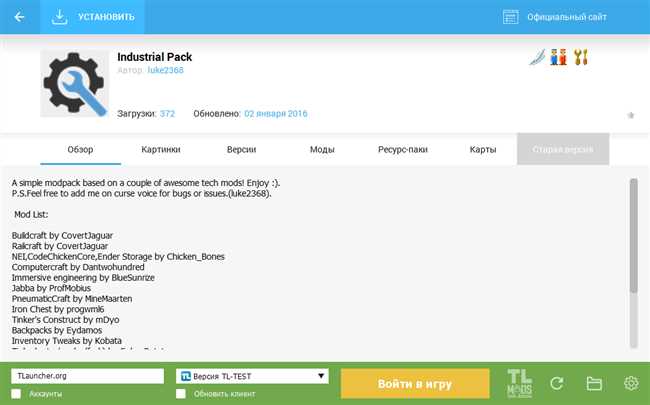
Перед тем, как приступить к загрузке модов, вам необходимо выбрать те, которые вам интересны и подходят для вашей версии игры.
В Интернете существует огромное количество ресурсов, где вы можете найти моды для Майнкрафт. Вы можете посетить специализированные сайты, форумы или использовать поисковые системы.
- Важно помнить, что моды должны быть совместимы с вашей версией игры. Если вы используете TLauncher, к примеру, для версии 1.15.2, то и моды должны быть именно для этой версии.
- Также обратите внимание на отзывы и рейтинг модов. Читайте комментарии других игроков, чтобы понять, насколько мод хорош и стабилен.
- Выбирайте моды, которые соответствуют вашим интересам и геймплею. Если вы любите строить, то можно выбрать моды, которые добавляют новые блоки и предметы для строительства.
2.Загрузка и установка модов

После того, как вы выбрали моды, приступайте к их загрузке и установке. Для этого следуйте следующим шагам:
- Скачайте моды, которые вы выбрали, сохраняя их на вашем компьютере. Распакуйте скачанные файлы, если они находятся в архиве.
- Откройте папку с игрой, где установлен TLauncher. Обычно это папка с названием «TLauncher».
- Откройте папку «mods». Если ее нет, создайте новую папку с названием «mods» в папке с игрой.
- Перетащите скачанные моды в папку «mods».
- Запустите TLauncher и выберите нужную вам версию игры из списка.
- Нажмите на кнопку «Играть» и наслаждайтесь новыми возможностями, которые дает вам установленный мод.
Важно помнить, что некоторые моды могут быть несовместимыми или привести к неполадкам в игре. Поэтому рекомендуется сохранить резервную копию игры или создать точку восстановления перед установкой модов.
Теперь, когда вы знаете, как выбирать и загружать моды для Minecraft TLauncher, вам остается только найти те, которые соответствуют вашим интересам. Погрузитесь в захватывающий мир модификаций и наслаждайтесь незабываемым игровым опытом!
Установка модов в TLauncher
Для установки модов в TLauncher вам понадобится следовать нескольким простым шагам:
- Скачайте и установите TLauncher с официального сайта.
- Создайте папку с названием «mods» в папке с установленным TLauncher.
- Скачайте моды, которые хотите установить.
- Поместите скачанные модификации в папку «mods».
- Запустите TLauncher и выберите версию Minecraft с установленными модами.
- Наслаждайтесь новым игровым опытом с установленными модами!
В процессе установки модов в TLauncher важно убедиться, что скачанные моды совместимы с вашей версией Minecraft. Также рекомендуется читать описания модов и следовать инструкциям от разработчиков.
Установка модов в TLauncher — это отличный способ разнообразить игровой процесс и создать собственное уникальное приключение в Minecraft. Попробуйте установить моды и погрузитесь в увлекательный мир игры с новыми возможностями!






